文書番号: 000132371
Garanti Kapsamındaki Uygun Dell Ürününüz İçin Çevrimiçi Destek Talebi Oluşturma
概要: Çevrimiçi destek talebi seçeneğini, garanti kapsamındaki uygun Dell bilgisayar onarımları için kullanın. Sitemiz üzerinden talepte bulunduğunuzda onarımı kolaylaştırmak için bir iş günü içerisinde Dell temsilcisi talebinize yanıt verir. ...
文書の内容
手順
Sorunu belirlemek için tanılama testi yapmanız gerekirse çevrimiçi Destek Talebi seçeneğimiz, Dell bilgisayarınız için garanti kapsamında onarım talebi oluşturur. Ayrıca destek geçmişi sayfasından Destek Talebiyle ilgili etkinlikleri izleyebilir ve Dell Destek ekibi ile iletişime geçebilirsiniz.
Genel Bakış
Çevrimiçi Destek Talebi sayesinde uygun Dell bilgisayarlarda garanti kapsamındaki sorunlarla ilgili destek talebinde bulunmak artık çok daha kolay. İnternet üzerinden bir destek talebinde bulunduğunuzda bir iş günü içerisinde Dell temsilcisi tarafından sizinle iletişime geçilecektir. Dell bilgisayarınızda donanım tanılaması gerçekleştirip sonuçları Çevrimiçi Servis İsteği ile göndererek Dell temsilcimizin sorunu hızlı şekilde tanılamasına yardımcı olabilir ve zamandan tasarruf edebilirsiniz. Çevrimiçi Destek Talebi sayesinde destek geçmişi sayfasından Destek Talebiyle ilgili tüm etkinlikleri izleyebilir ve ayrıca Dell ile iletişime geçebilirsiniz. Daha fazla bilgi için aşağıdaki Çevrimiçi Destek Talebi Oluşturma bölümüne bakın.
Çevrimiçi Destek Talebi Oluşturma
- https://www.dell.com/support/incidents-online/contactus sayfasına gidin.
- Dell aygıtınızı tanımlayın:
- SupportAssist i İndirin ve Yükle seçeneğine tıklayın veya listeden Dell aygıtınızı seçin.
NOT: SupportAssist, Dell bilgisayarınızı otomatik olarak tespit eder. SupportAssist yüklü değilse SupportAssist'i indirip yüklemek için istemleri izleyin.
- Alternatif olarak Servis Etiketini, Ekspres Servis Kodunu, Seri Numarasını veya Model numarasını girin ve Search (Ara) öğesine tıklayın.
- Alternatif olarak Tüm ürünlere gözat öğesine tıklayıp katalogdan Dell aygıtınızı seçin.
- SupportAssist i İndirin ve Yükle seçeneğine tıklayın veya listeden Dell aygıtınızı seçin.
- Açılır listeden soruyla ilgili belirti veya bileşeni seçin.
- Create Service Request (Destek Talebi Oluştur) öğesine tıklayın.
NOT: Dell Technologies, SupportAssist tanılamalarını (varsa) çalıştırmanızı önerir. Tanılamayı (varsa) atlamayı da seçebilirsiniz. Ancak sorunu tanılamak ve daha fazla destek almak için daha sonra bir donanım tanılaması çalıştırmanız gerekli olabilir.
- Formun aşağıdaki alanlarına bilgileri girin ve Submit (Gönder) öğesine tıklayın.
- İşletim Sistemi: Dell bilgisayarınızda yüklü olan İşletim Sistemi.
- Sorun ayrıntıları - Dell bilgisayarınızda yaşadığınız sorunun kısa bir açıklamasını yapın.
- Attachment (Ek): Teknik destek temsilcilerimizin sorunu tanılamasına yardımcı olabilecek ekran görüntülerini veya günlük dosyalarını ekleyin.
- Contact Information (İletişim bilgileri): Geçerli iletişim bilgilerinizi girin. Böylece Dell temsilcileri, takip işlemlerini verimli bir şekilde gerçekleştirebilir.
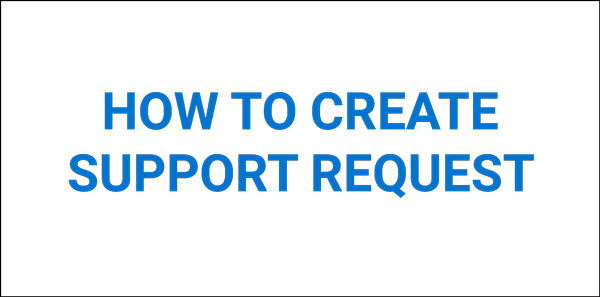
Şekil 1: Çevrimiçi Olarak Destek Talebi Oluşturma Animasyonu (Animasyonun dili yalnızca İngilizcedir)
Sık Sorulan Sorular
Daha fazla bilgi için aşağıdaki bölümlere tıklayın. Alternatif olarak, tüm bölümleri aynı anda genişletmek veya kapatmak için Tümünü genişlet veya Tümünü daralt öğesine tıklayın.
- Microsoft Excel elektronik tablosu
- Microsoft Word belgesi
- BMP
- JPG
- TIFF
- RAW
- GIF
- PNG
- ZIP
- 7z
Tanılamaları (varsa) atlamayı da tercih edebilirsiniz ancak daha fazla destek alabilmek için tanılamaları sonradan çalıştırmanız gerekebilir.
- Destek İsteklerini Bul sayfasına gidin.
- Sign In (Oturum Aç) öğesine tıklayın ve Dell hesabınızda oturum açın.
Alternatif olarak Dell bilgisayarın Servis Etiketini ve servis isteğini oluşturmak için kullanılan e-posta adresini girebilirsiniz.
Alternatif olarak Dell bilgisayarınızı tanımlamak için Bilgisayarı Algıla öğesine tıklayın ve ekrandaki talimatları izleyerek SupportAssist uygulamasını yükleyin. Daha fazla bilgi için Dell SupportAssist başlıklı Dell Knowledge Base makalesini inceleyin. - İkinci açılır menüyü Filter by date created (Oluşturulma tarihine göre filtrele) olarak değiştirin.
- Servis istekleri, oluşturulma sıralarına göre listelenir.
その他の情報
 Garanti süreniz mi doldu? Hiç sorun değil. Dell.com/support web sitesine gidip Dell Servis Etiketinizi girerek tekliflerimizi inceleyin.
Garanti süreniz mi doldu? Hiç sorun değil. Dell.com/support web sitesine gidip Dell Servis Etiketinizi girerek tekliflerimizi inceleyin.
文書のプロパティ
影響を受ける製品
最後に公開された日付
14 5月 2024
バージョン
10
文書の種類
How To